
macOS Ventura 13.3.1 is er, fixt probleem met Apple Watch-ontgrendeling en verbetert beveiliging
Je Mac en je Apple Watch werken nauw met elkaar samen. Als je alles juist hebt ingesteld, kun je je Mac ontgrendelen als je je Apple Watch draagt. Je hoeft daardoor geen wachtwoord in te typen of Touch ID te gebruiken, want het werkt helemaal automatisch als je dichtbij je Mac bent. Maar door een probleem in macOS werkte dit even niet zo automatisch als je misschien gewend was. Gelukkig heeft Apple dit nu opgelost met macOS Ventura 13.3.1, maar er is nog meer gefixt. Waaronder belangrijke beveiligingslekken die gedicht zijn.
macOS Ventura 13.3.1 beschikbaar
Naast de fix met het ontgrendelen via je Apple Watch, is er ook een probleem met emoji opgelost. Bij de emoji met duwende handen waren geen variaties van huidskleur beschikbaar, zoals dat normaal gesproken wel het geval is bij dergelijke emoji. In deze update is dat nu dus opgelost. Daarnaast zijn er twee beveiligingslekken gedicht, met onder andere WebKit. In een supportdocument zegt Apple dat ze op de hoogte zijn dat deze lekken actief misbruikt zijn. Het is dus belangrijk om je Mac up-to-date te houden en deze zo snel mogelijk bij te werken met de nieuwe update, waarin deze lekken gedicht zijn.
Apple bracht vandaag ook iOS 16.4.1 en iPadOS 16.4.1 uit, waarin dezelfde emoji-bug opgelost is en ook dezelfde beveiligingslekken gedicht zijn. Zorg er dus voor dat ook je iPhone en iPad up-to-date zijn.
Releasenotes macOS Ventura 13.3.1
macOS Ventura 13.3.1 bevat belangrijke probleemoplossingen en beveiligingsupdates voor je Mac, waaronder:
- De emoji met duwende handen toonde geen variaties voor huidskleur
- Automatisch je Mac ontgrendelen met de Apple Watch werkte mogelijk niet
Informatie over de beveiligingsaspecten van deze update vind je op deze webpagina: https://support.apple.com/kb/HT201222
macOS Ventura 13.3.1 downloaden
Je downloadt macOS Ventura 13.3.1 via Systeeminstellingen, net als bij iOS. Je downloadt deze update daarom als volgt:
- Ga naar Systeeminstellingen.
- Klik op Algemeen > Software-update.
- De Mac zoekt nu automatisch naar de nieuwste versie. Klik op Download en installeren om de update binnen te halen.
Je kan de instellingen ook zo aanpassen dat er automatisch gezocht wordt naar de nieuwste versies. Meer over het installeren van een macOS-update lees je in ons artikel.
Let op: houd de reacties on-topic, concreet en overzichtelijk voor anderen. Persoonlijke statusupdates of je download gestart/gelukt is, voegen niets toe aan de discussie. Ook kan het iets langer duren voordat de update zichtbaar is. Ook dit hoef je niet te melden. Deze reacties worden verwijderd.
Taalfout gezien of andere suggestie hoe we dit artikel kunnen verbeteren? Laat het ons weten!
Het laatste nieuws over Apple van iCulture
- Apple brengt tweede beta van macOS Sequoia 15.5 voor ontwikkelaars uit (en eerste voor publieke testers) (14-04)
- Apple zet automatische updates vanzelf aan in iOS 18.4 en macOS Sequoia 15.4 (03-04)
- Apple brengt macOS Sequoia 15.4 uit: dit is er nieuw op je Mac (31-03)
- Apple ontwikkelt MacBook Pro met M5-chip: wordt later dit jaar nog verwacht (31-03)
- Vooruitblik: dit zijn onze 10 verwachtingen van de WWDC 2025 (26-03)
macOS Ventura
macOS Ventura is de grote update voor de Mac in 2022. Er zaten behoorlijk wat nieuwe functies in macOS Ventura, zoals Continuïteitscamera en Desk View. Ook introduceerde deze update Stage Manager op de Mac en bracht twee nieuwe standaardapps: de Weer- en Klok-app. Check ook welke Macs geschikt zijn voor macOS Ventura. macOS Ventura is opgevolgd door macOS Sonoma.

- Alles over macOS Ventura
- macOS Ventura review
- De beste macOS Ventura functies
- Continuïteitscamera en Desk View in macOS Ventura
- Stage Manager op de Mac
- Geschikte Macs voor macOS Ventura
- De vernieuwde Systeeminstellingen in macOS Ventura
- Safari-verbeteringen in macOS Ventura
- macOS-update installeren, zo werkt het
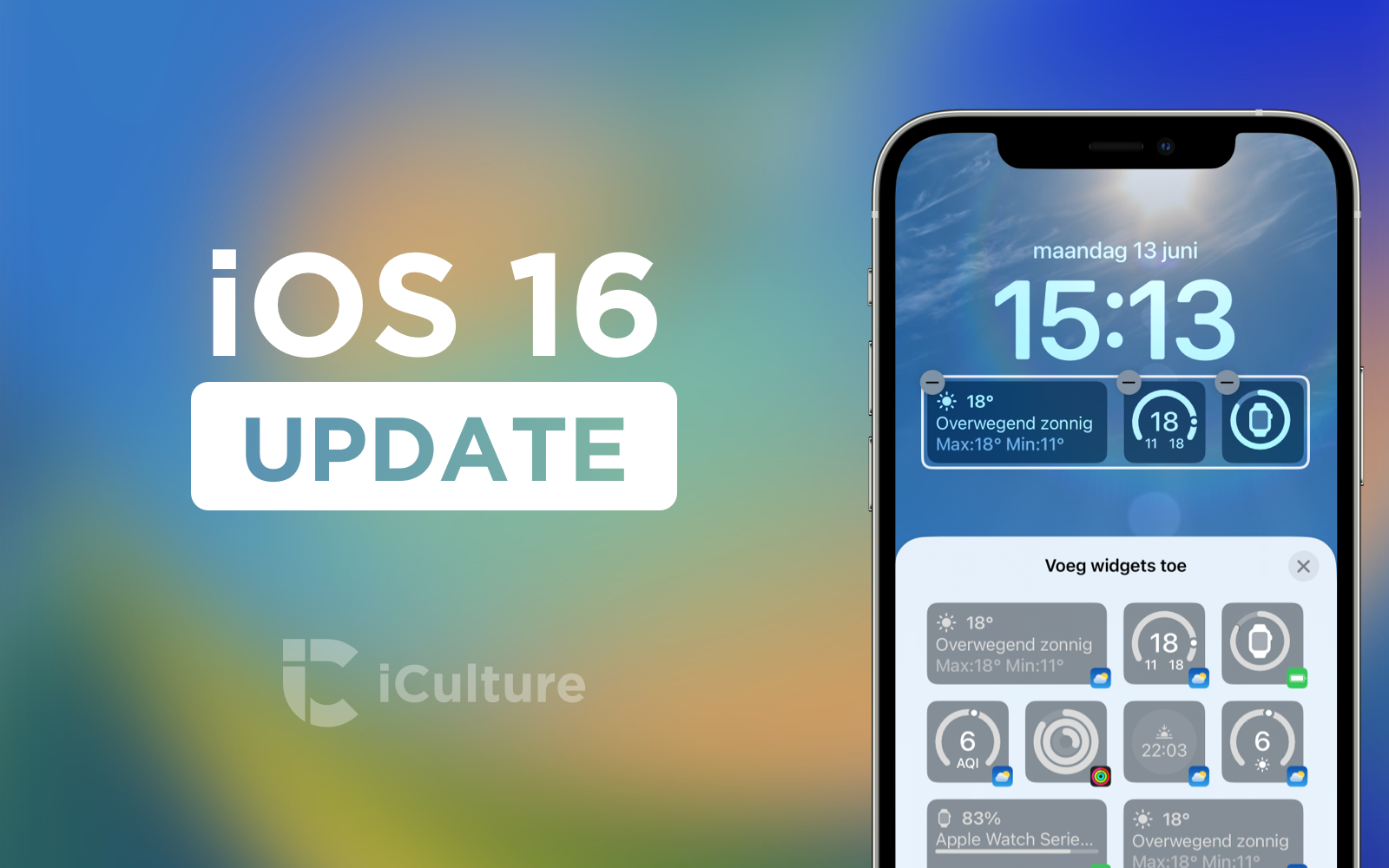


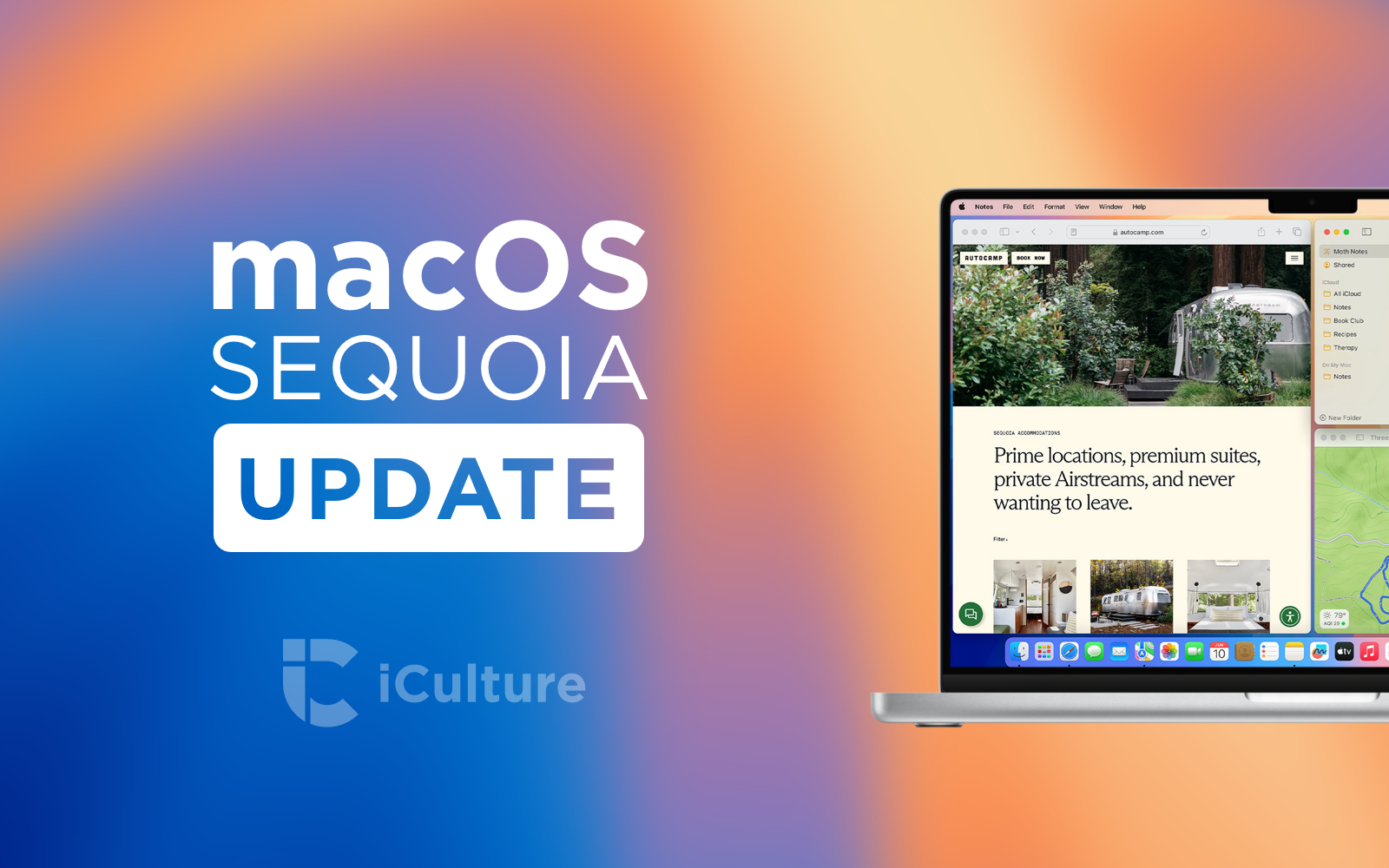
Ik hoop dat het continuity fixt tussen de Mac en iPad. Heel vervelend dat dit niet meer werkt!
Mijn macbookpro M1 start niet meer op na installatie van deze update. Als ik het deksel open gebeurt er niets. Iemand die raad weet? Help
Wow wat een gemis! Duwende handen emoji en geen “diverse” kleurtjes. Hoe kon ik anders aan mensen laten zien dat ik deug?😇